
Verkligheten är att att ha en bra mobil enhet alltid är något ganska viktigt för många användare, även om det också är viktigt att den är uppdaterad med uppdateringar. Mer än någonting, för med detta kommer vi inte bara att få de senaste nyheterna som tillverkaren själv har implementerat i sitt anpassningsskikt, men det kommer också att vara en garanti för att vi lyckas hålla vår telefon säker och att driften är så korrekt som möjlig. Av den anledningen visar vi dig hur du installerar Ett användargränssnitt 3 på din terminal.
Men genom åren kommer vi inte alltid att få det uppdateringar när de bör eller till och med sluta få dem. Men när det finns en ny är det mest normala att ett meddelande dyker upp i telefonen och att vi, genom att klicka på meddelandet, kan komma åt installationen av den nya programvaran för telefonen. Även om det inte alltid kommer att vara det enda sättet som finns, och det är därför vi kommer att förklara de olika sätt som finns för att kunna ge din Samsung mobil en ansiktslyftning.
Saker att tänka på innan du uppdaterar
Innan vi granskar de olika officiella sätten vi har idag för att ge ett nytt utseende till vårt Samsung Galaxy mobil med ett användargränssnitt . Det är dags att känna till några av de aspekter som alla bör ta hänsyn till innan vi ger oss ut på äventyret med vår mobila enhet. Inte bara genom den klassiska vägen som nämns ovan utan med andra metoder som vi kommer att förklara senare.
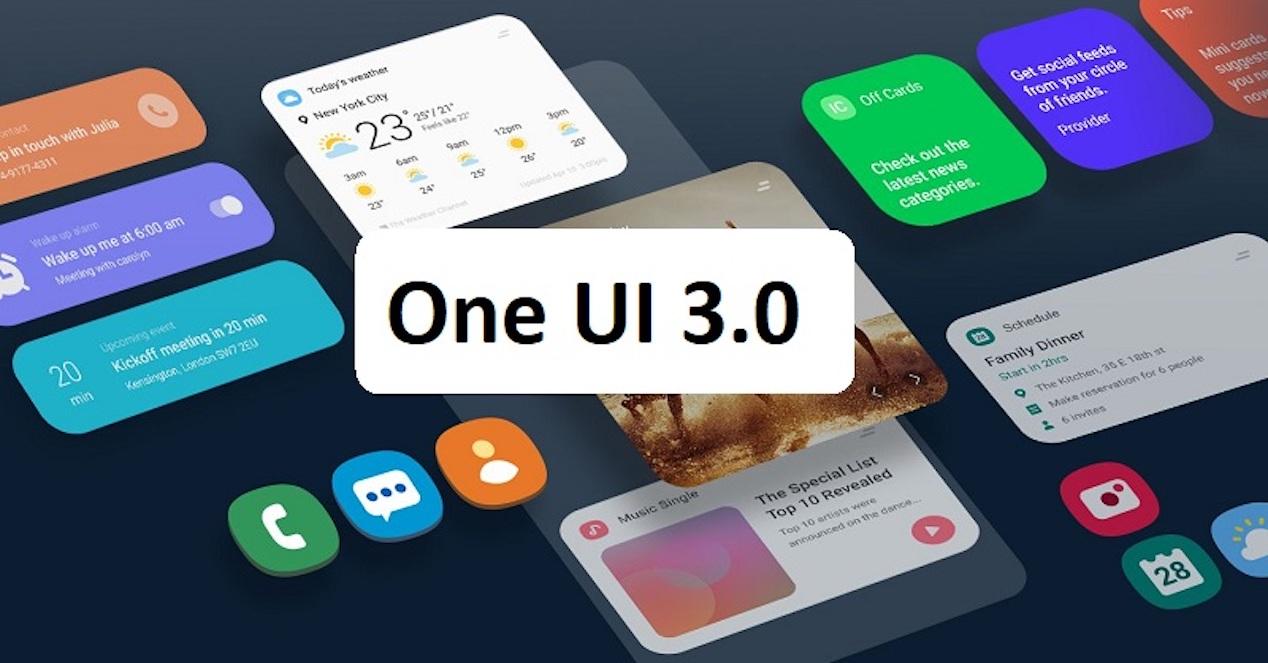
Dessutom är det viktigt att veta att en av metoderna som vi kommer att lära dig nedan kommer att vara den svåraste att slutföra. Till och med kommer det att vara väldigt enkelt att göra misstag och sluta förstöra telefonen på ett sådant sätt att den är värdelös för alltid. Därför kommer det att vara nödvändigt att agera med försiktighet och med kunskap om fakta, eftersom det kommer att vara under ditt ansvar. Vi är inte ansvariga för vad som kan hända med din Samsung-terminal.
Andra aspekter som måste utvärderas är följande:
- Den har säkerhetskopior om uppdateringen som ska genomföras skulle misslyckas.
- Se till att skydda alla dina mest personliga uppgifter, samt foton och videor. Ett bra sätt är Google Foto eller att överföra dessa multimediaelement till en dator eller hårddisk.
- Vi kommer inte alltid att kunna njuta av en ny version så snart lanseringen är officiell. Detta beror på det enkla faktum att de gradvis implementeras i de olika modellerna av varumärket, vilket också varierar i vilket land du befinner dig. Så, kanske har den inte nått din än.
- Trots att vi alla vill att vår mobila enhet ska vara uppdaterad. Samsung-smartphones har vanligtvis inte mer än två stora systemuppdateringar, liksom deras anpassningsskikt. Men lyckligtvis, i mars 2021, försäkrade det asiatiska företaget att alla dess modeller som lanserades från och med 2019 kommer att ha fyra års uppdateringar, även om de bara kommer att vara 4 för programvaran. Det fjärde året kommer att lämnas för att implementera säkerhetsuppdateringar.
Gå till Samsung Members beta
Lyckligtvis, Samsung erbjuder testuppdateringar för vissa modeller , också beroende på land. Av den anledningen är det vanligt att vissa användare har åtkomst för att kunna testa nyheterna innan någon annan. Den negativa sidan av detta är att beta inte alltid fungerar eller ens kompatibilitet inte ges för alla enheter, men det är bekvämt att veta hur det skulle fungera.
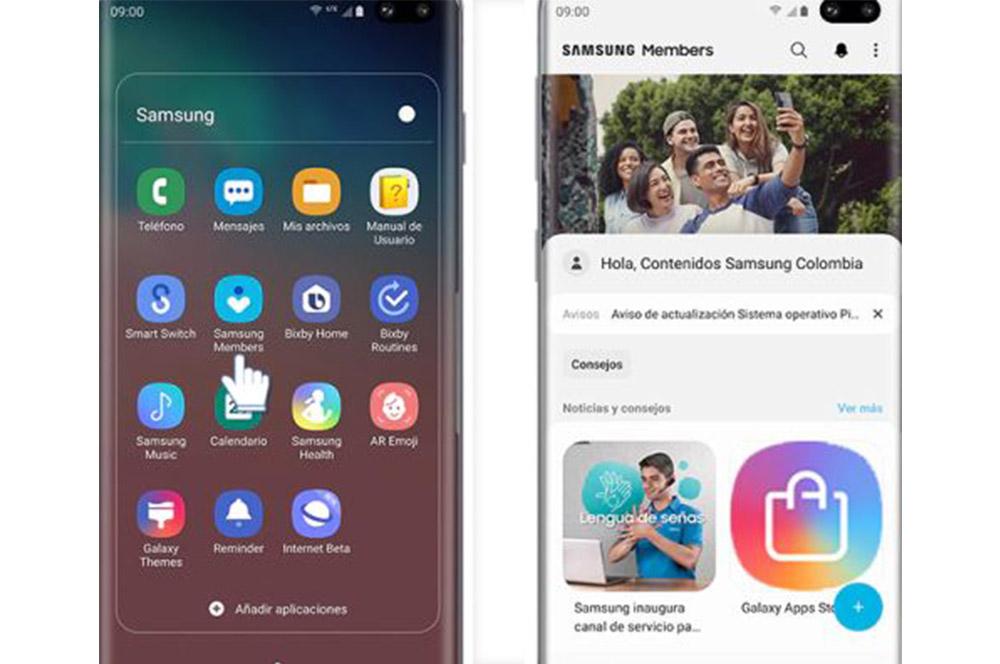
Naturligtvis är det bästa att du bara behöver utföra ett steg, vilket är att ofta kontrollera Samsung Medlemmar Ansökan. Förutom det faktum att olika tips och kampanjer visas inom detta kommer vi att kunna veta när det finns en betaversion för vår Galaxy. Och om det är så att det är kompatibelt med vår terminal, behöver vi bara registrera dig via Members-annonsen. Därför listar vi stegen som ska följas:
- Ladda ner först Samsung Members-appen från Galaxy Apps eller Play Store.
- Efteråt måste vi registrera oss i nämnda app från det sydkoreanska företaget så att vi kan delta i One UI Beta-programmet.
När ett meddelande visas i en viss betaöppning av varumärkeslagret måste vi fylla i och skicka begäran. Om vårt konto uppfyller alla kriterier för deltagande som krävs, kommer vi att kunna njuta av detta betaprogram för alltid. Och när den här processen har slutförts och accepterats kommer vi bara att ha ett sista steg, installera programvaran på vår telefon.
Vänta på OTA-uppdateringen
Sanningen är att det här alternativet alltid är ett av de första som tas i beaktande av alla. Och inte bara det, men det är alternativet för alla som vi presenterar för dig som är det säkraste när det gäller att byta till en ny programversion. Dessutom behöver vi i princip inte göra mycket, eftersom när vi har en väntande programversion får vi ett meddelande på själva mobilen. Så vi behöver bara klicka på meddelandet och börja uppdatera mobilen . Naturligtvis kommer det att be oss om ett minimibatteri.
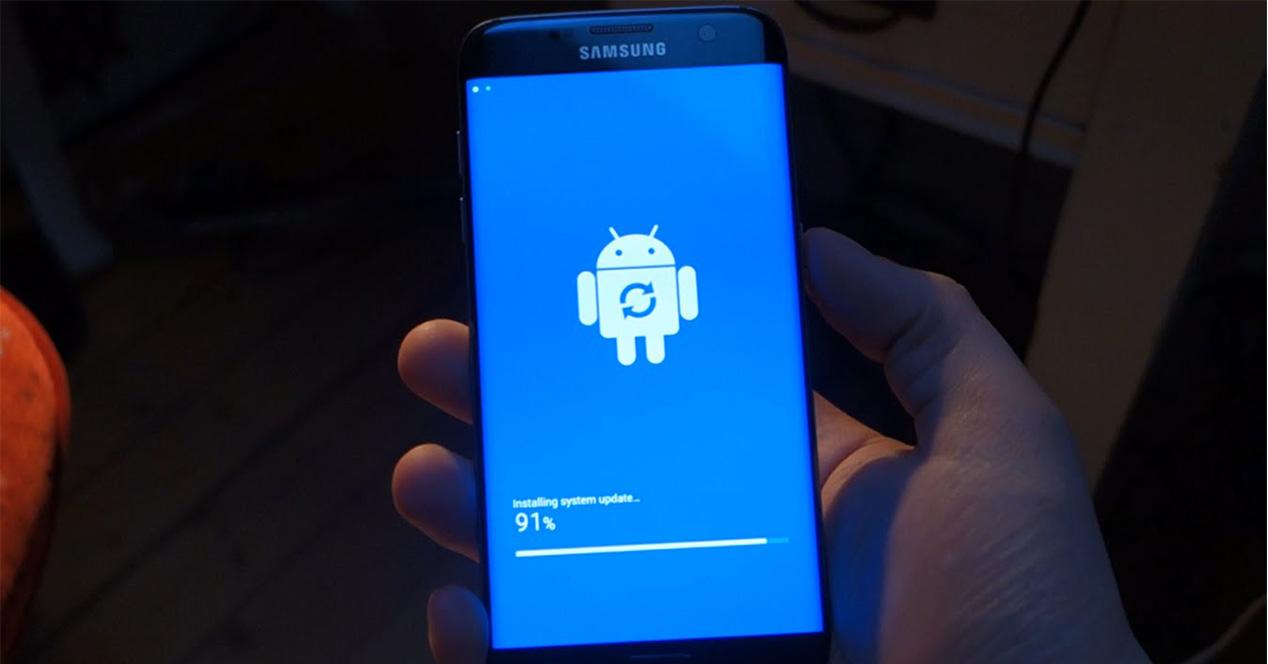
Även om det vid vissa tillfällen, trots att vår smartphone är kompatibel med en viss version, hoppar den oss inte automatiskt. Och kanske väntar vi på en ny version och den kommer aldrig. Lyckligtvis finns det ett ganska enkelt sätt att manuellt kontrollera om vårt Samsung Galaxy har en OTA-uppdatering . För att göra detta måste du följa följande steg:
- Gå till inställningarna för din mobila enhet.
- Leta efter Programuppdatering sektion.
- Klicka på Ladda ner och installera.
När dessa steg är klara kommer telefonen att ansluta till servrarna för att söka efter en eventuell ny version av systemet. Om den verkligen är tillgänglig kommer den att erbjudas oss omedelbart för installation. Dessutom rekommenderar vi att du utför detta steg då och då för att hålla din smartphone fräsch och uppdaterad. Och inte bara för framtida One UI och Android uppdateringar, men också för olika säkerhetsuppdateringar som implementeras för att skydda enheter.
Använd en ROM
Vi går med den sista metoden och den mest komplexa av allt, faktumet att använda en ROM, eftersom det kommer att vara nödvändigt att använda specifik programvara för detta, som Odin. Och hur vi förklarade för dig tidigare, när vi blinkar en mobil kan vi lämna den värdelös. Så för detta kommer det att vara nödvändigt att ha viss kunskap om ämnet, med huvudmålet att inte ta någon typ av risk som inte är nödvändig. Naturligtvis måste vi använda rätt ROM så att vi inte förlorar mobilgarantin, om den fortfarande har det, eller att Knox inte är sårbar.

För dem som inte vet är Odin programvara för Windows, så vi måste ha en dator för att utföra denna metod. Dessutom tillåter detta oss att installera de olika delarna av systemet från en kompatibel ROM. På det här sättet kan vi ladda ner en ny version som ännu inte har nått dig som OTA och göra det manuellt. Men det är viktigt att komma ihåg igen att du måste se till att ROM-skivan är av samma modell som din Galaxy. Därför, processen för att uppdatera en Samsung med Odin enligt följande:
- Leta efter en ny ROM från vårt land först och ladda sedan ner den. Det finns olika sidor som erbjuder olika versioner.
- Inuti ZIP-filen kommer vi att befinna oss framför de olika delarna av ROM-skivan, liksom Odin-installationsprogrammet och en instruktionsfil. De måste läsas för att följa data, även om det i allmänhet är nödvändigt att komma åt programvaran och ladda ROM-skivan i de bestämda minnesutrymmena.
- Installera Samsung-drivrutinerna för din dator.
- Efter detta måste du stänga av mobilen och slå på den i nedladdningsläge. För att göra detta måste du hålla ned volymen, Bixby-knappen och strömbrytaren. Om de inte har en specifik Bixby-knapp behöver du bara hålla volym- och strömbrytarna nedtryckta.
- Anslut sedan mobilen till datorn via USB och se till att Odin-verktyget upptäcker det.
- Klicka på Flash för att starta processen. Om allt har gått bra startar mobilen om med den nya versionen redan installerad.